HP DL380 Firmware Update.
HP DL 380 Gen10 serisi sunucusunun firmware upgrade işlemlerini gerçekleştirmek için öncelikle bios, ilo ve firmware versiyonlarını güncel versiyona yükseltmemiz gerekmektedir. HPE ürünlerinde genellikle bu işlemler SPP (Service Pack for Proliant) üzerinden yapılmaktadır. Bu SPP içerisinde aynı seriden bir çok sunucuya ait gerekli güncelleme ve uygulama paketleri bulunmaktadır. Üyeliğiniz üzerinden sunucunun kontratının bulunması durumunda download işlemi gerçekleştirebilir ya da HPE destek hattından kayıt açarak talep edebilirsiniz.
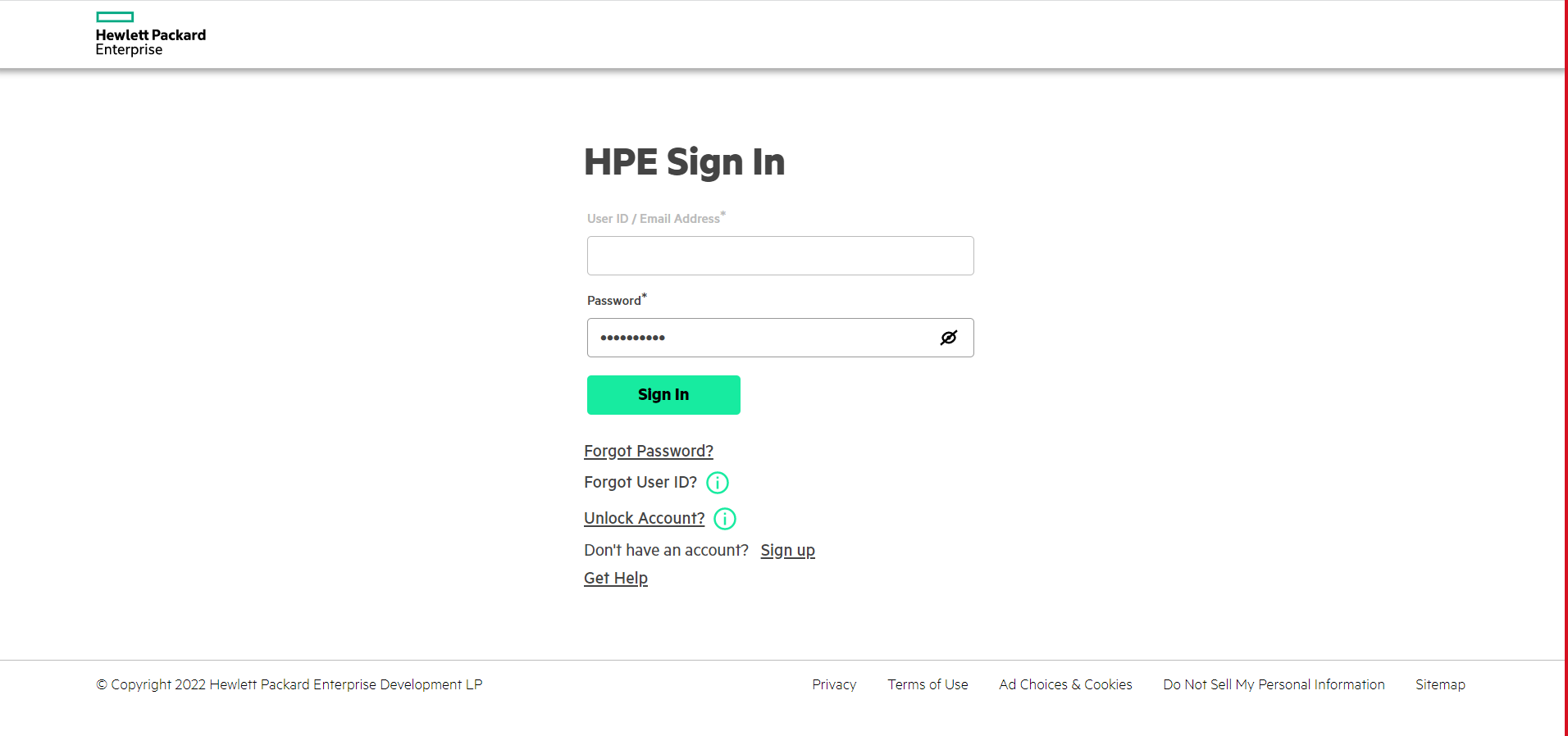 Resim-1
Resim-1
Login olduktan sonra Product download sekmesinden sunucu marka modelinin seri numarasına göre SPP güncel İSO dosyasını bulup download işlemini başlatıyoruz.
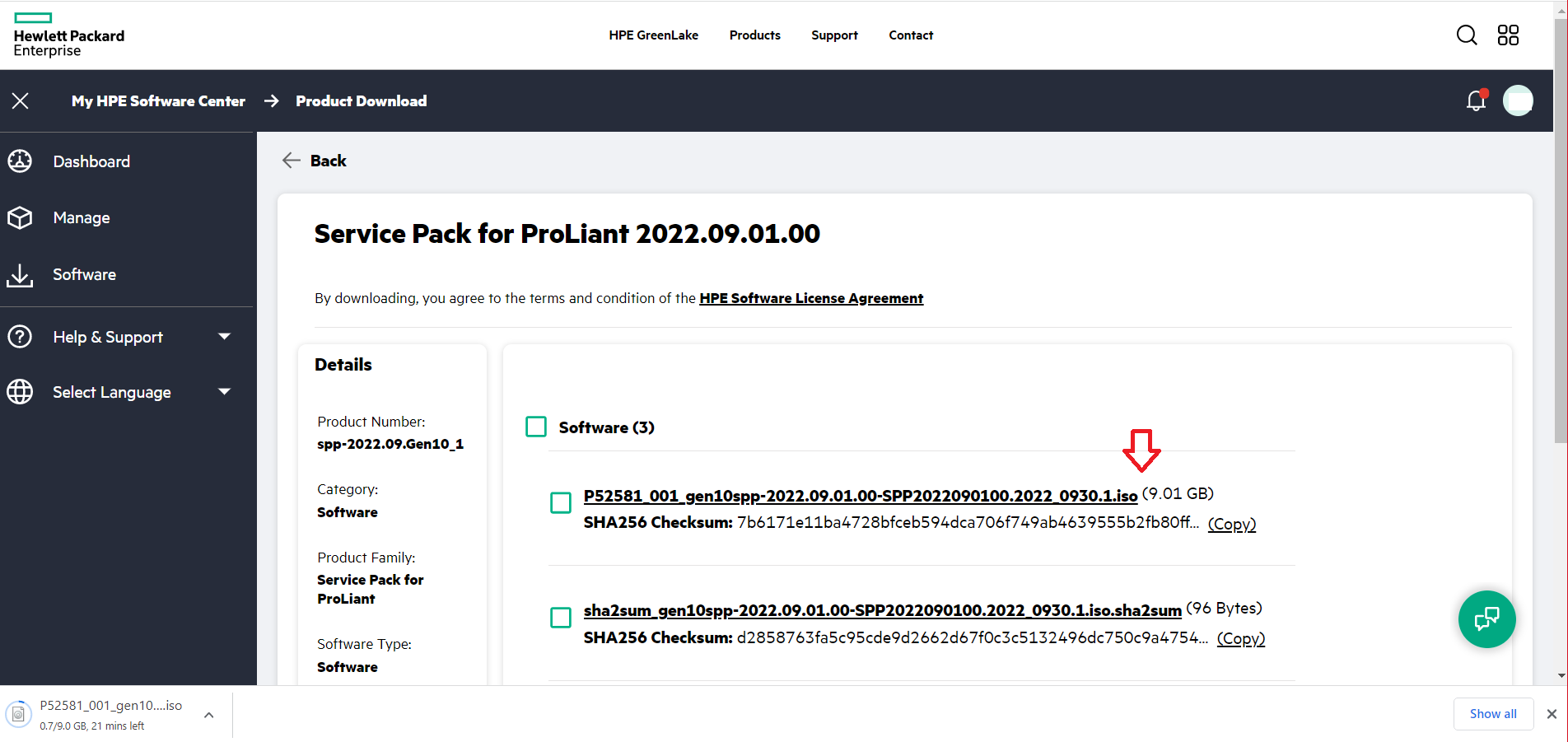 Resim-2
Resim-2
ISO Dosyasının download işleminin ardından Sunucumuzun ILO’suna kullanıcı adı ve şifremizi giriş yaparak açılan ekrandan Remote console > Media ekranı CD Rom > CD/DVD local*.iso file seçeneğinden ISO dosyamızı buraya mount ediyoruz.
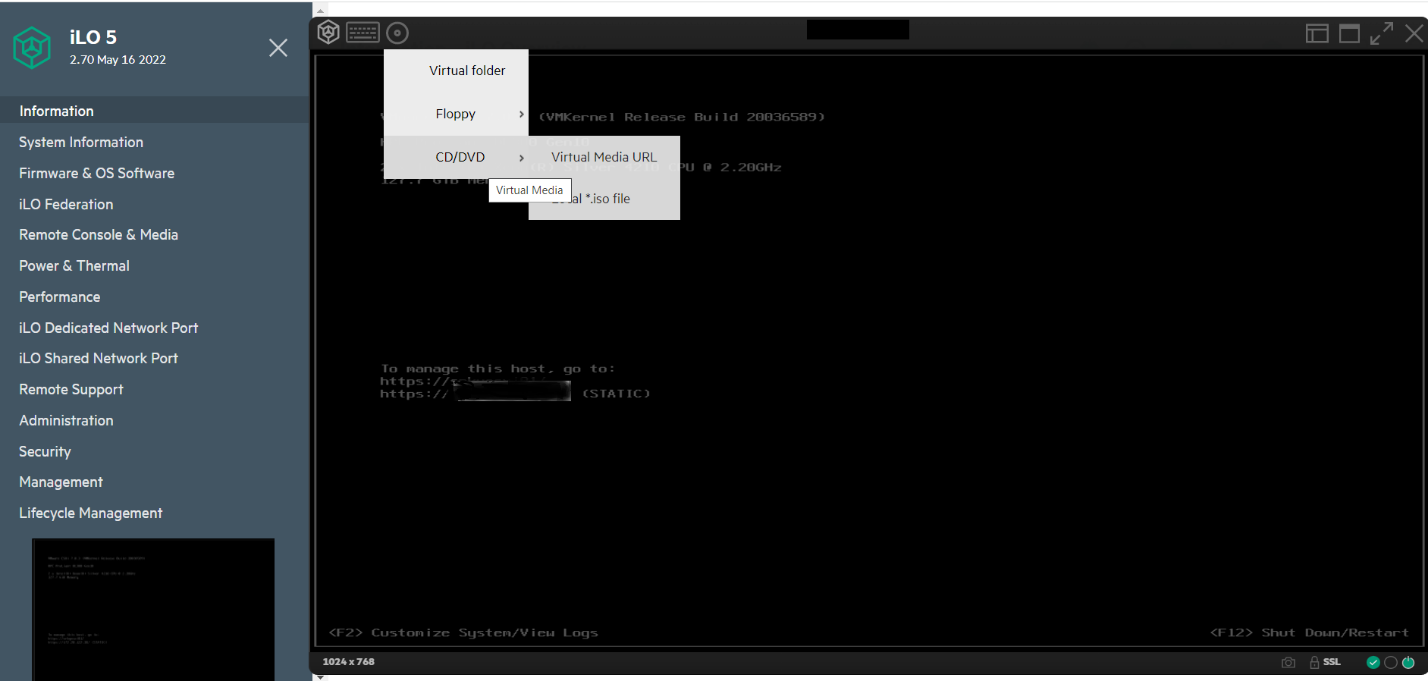 Resim-3
Resim-3
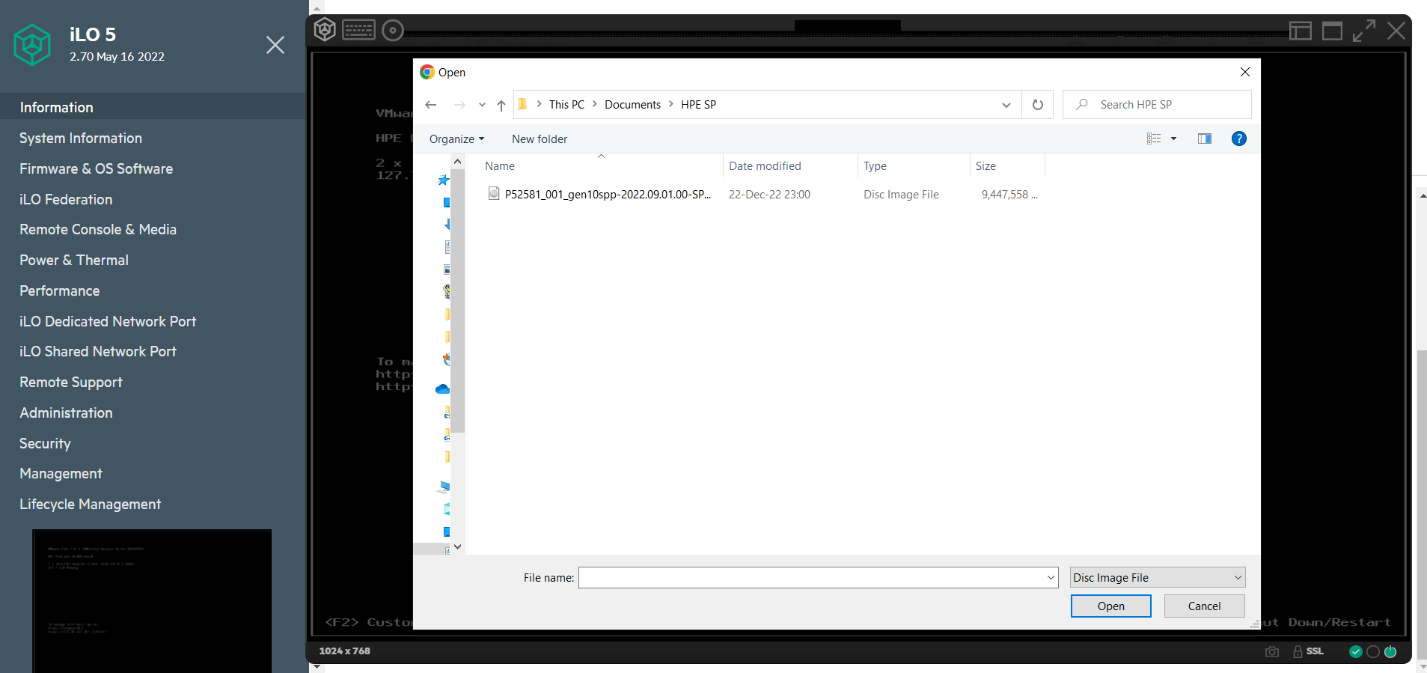 Resim-4
Resim-4
Mount işleminden sonra aşağıdaki “Media inserted” uyarısı sağ alt köşede belirecektir.
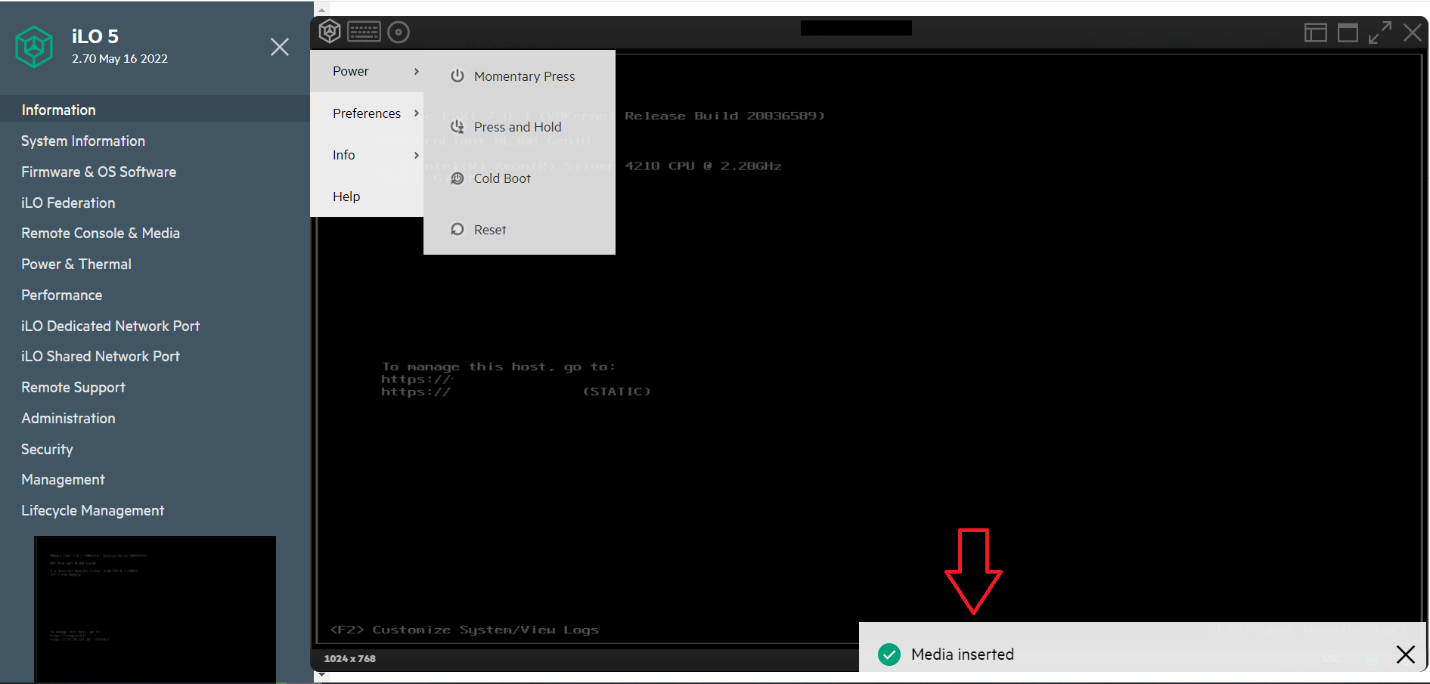 Resim-5
Resim-5
Ardından Power sekmesinden Cold Boot veya reset yaparak sunucuyu reset diyerek restart ediyoruz. Sunucu restart olurken BIOS ekranında F11 tuşuna basıyoruz.
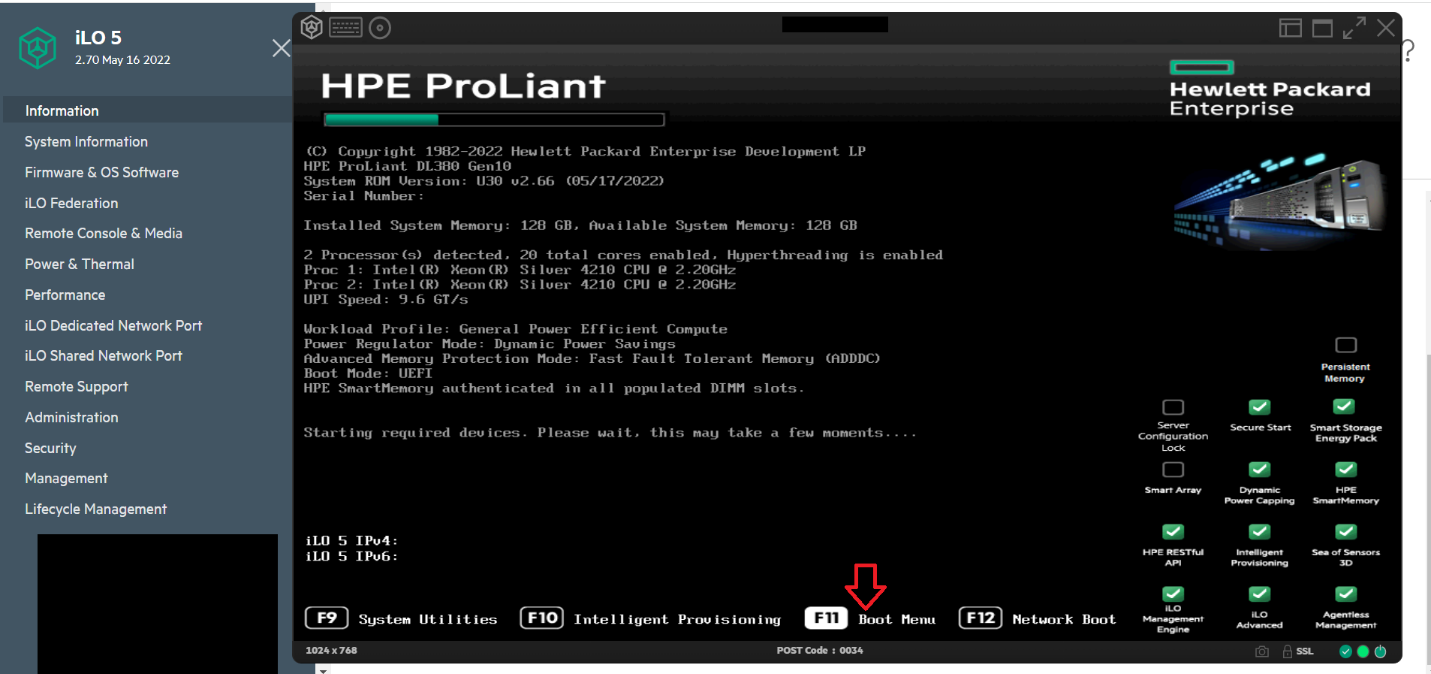 Resim-6
Resim-6
ILO’ya erişim ve yükseltmenin başlatılması
ILO üzerinden sunucuya console ile erişmek için Internet Explorer kullanılması önerilir. ILO ekranında soldaki Remote Console > Media seçeneğine tıklayarak ve sonra .NET Remote Console ile server konsoluna erişebilirsiniz. Açılan konsol ekranda Virtual Drives başlığına tıklayarak Local bilgisayardaki SPP (Service Pack for Proliant) iso dosyası Mount edin. Burada dosya uzantısı olan “.iso”nun büyük harflerle “.ISO” olarak düzenlenmesi önerilir. Sunucu reboot edildikten sonra F11 tuşuna basılarak Boot Menu’ye giriş yapın. One Time Boot ekranında ILO Virtual USB cihazı BOOT için seçin.
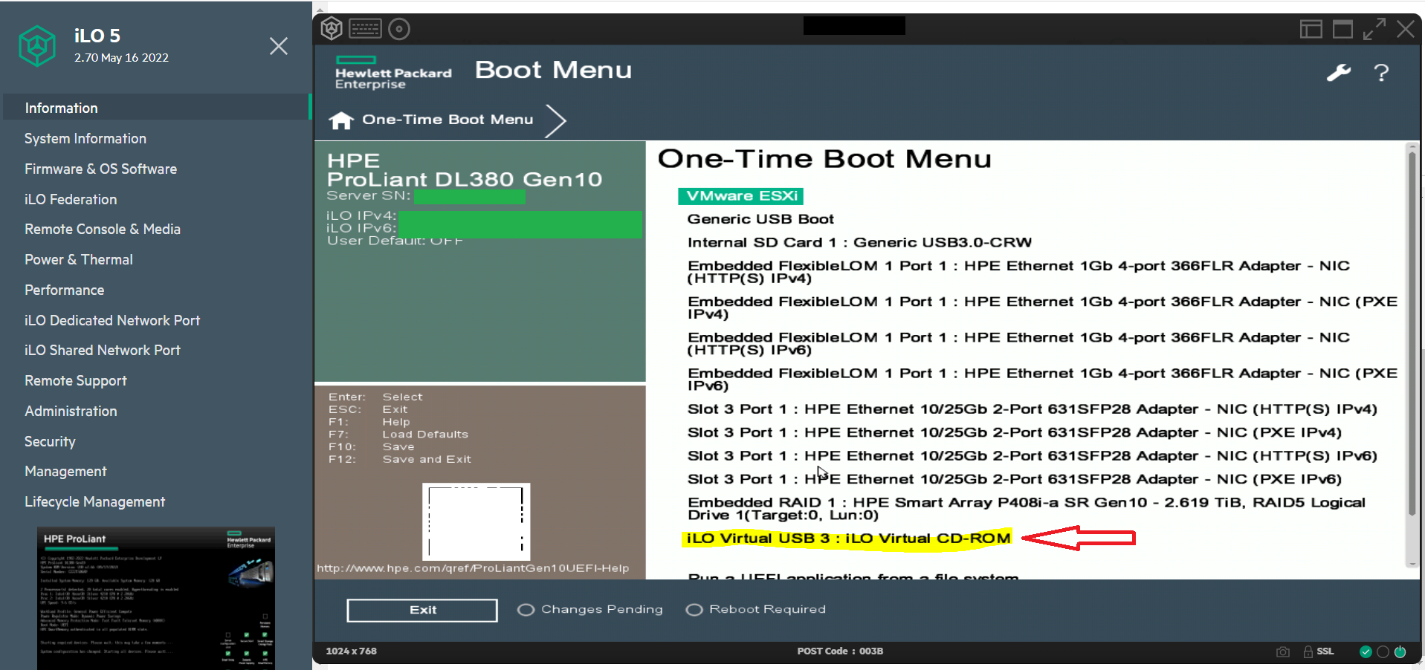 Resim-7
Resim-7
Sunucu yeniden başlarken SPP yazılımı çalışmaya başlar. Ekranda “Automatic Firmware Update Version” ve “Interactive Firmware Update Version” olmak üzere iki seçenek yer alır. Herhangi spesifik bir update hedeflemiyorsak varsayılan olarak seçili olan Automatic Firmware Update ile devam edebilirsiniz. SPP, envanter konrolünün ardından otomatik olarak update işlemlerine başlar. Update sona erdiğinde sunucu kendini yeniden başlatır.
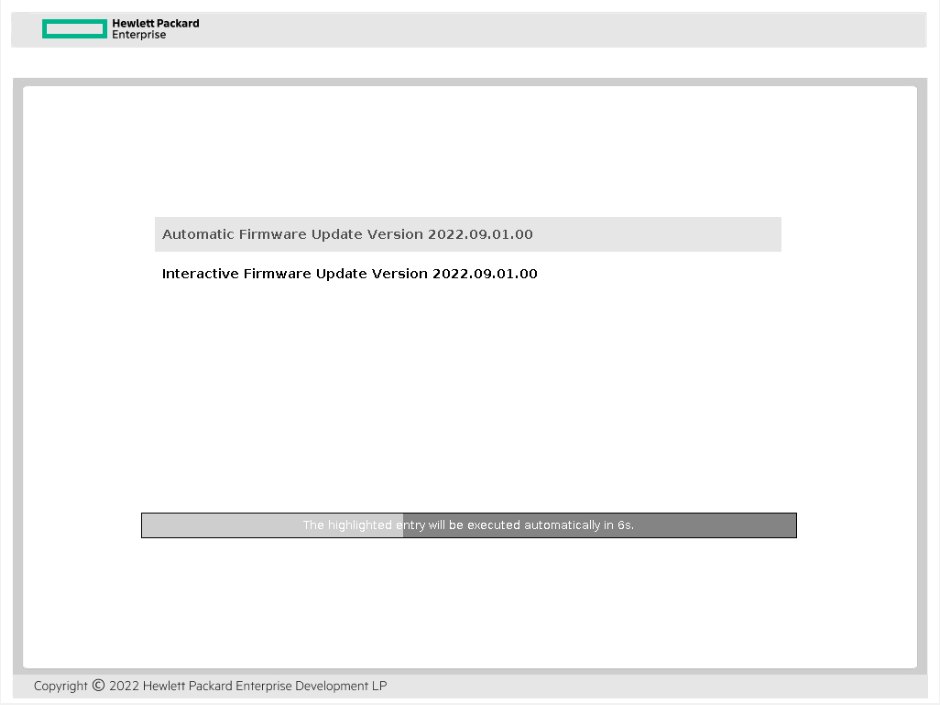 Resim-8
Resim-8
Automatic Firmware Update Version seçildikten sonra kurulum işlemleri devam eder.
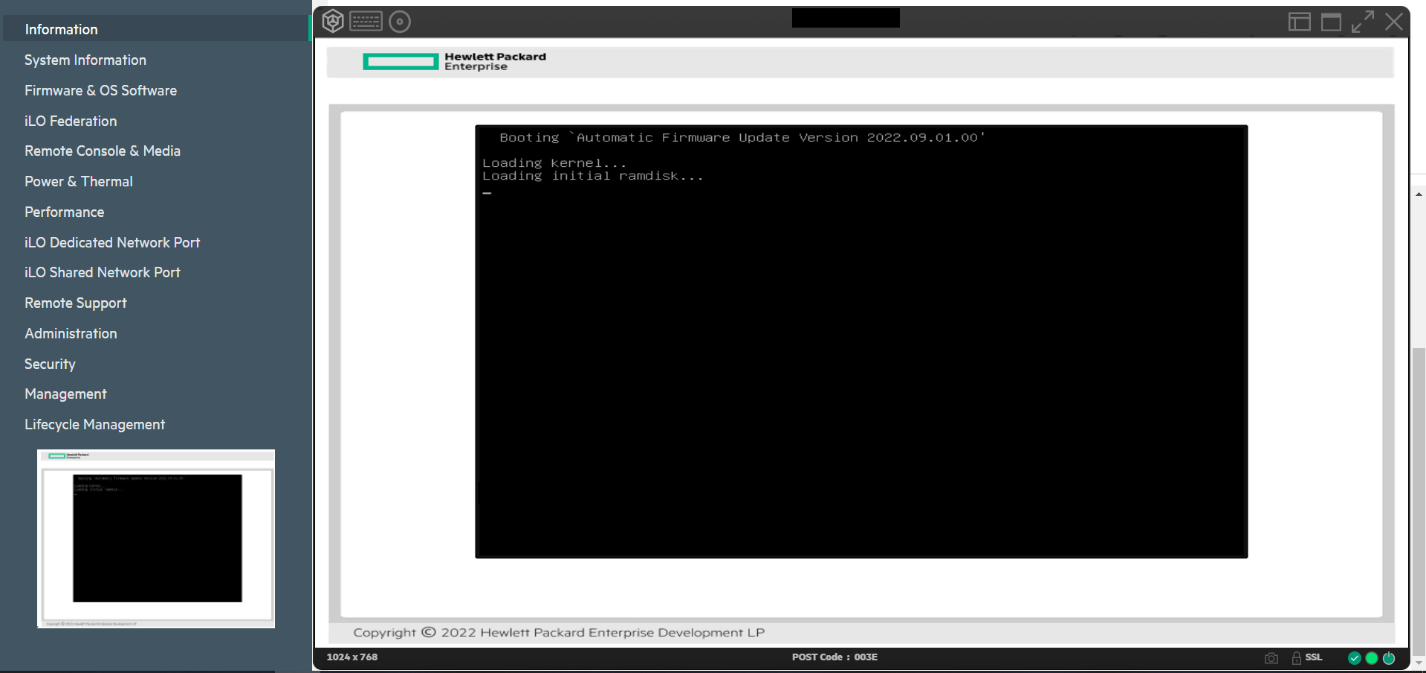 Resim-9
Resim-9
SPP analiz işlemlerinin yapıldığını görüyoruz. Ardından Kurulum işlemleri devam edecek.
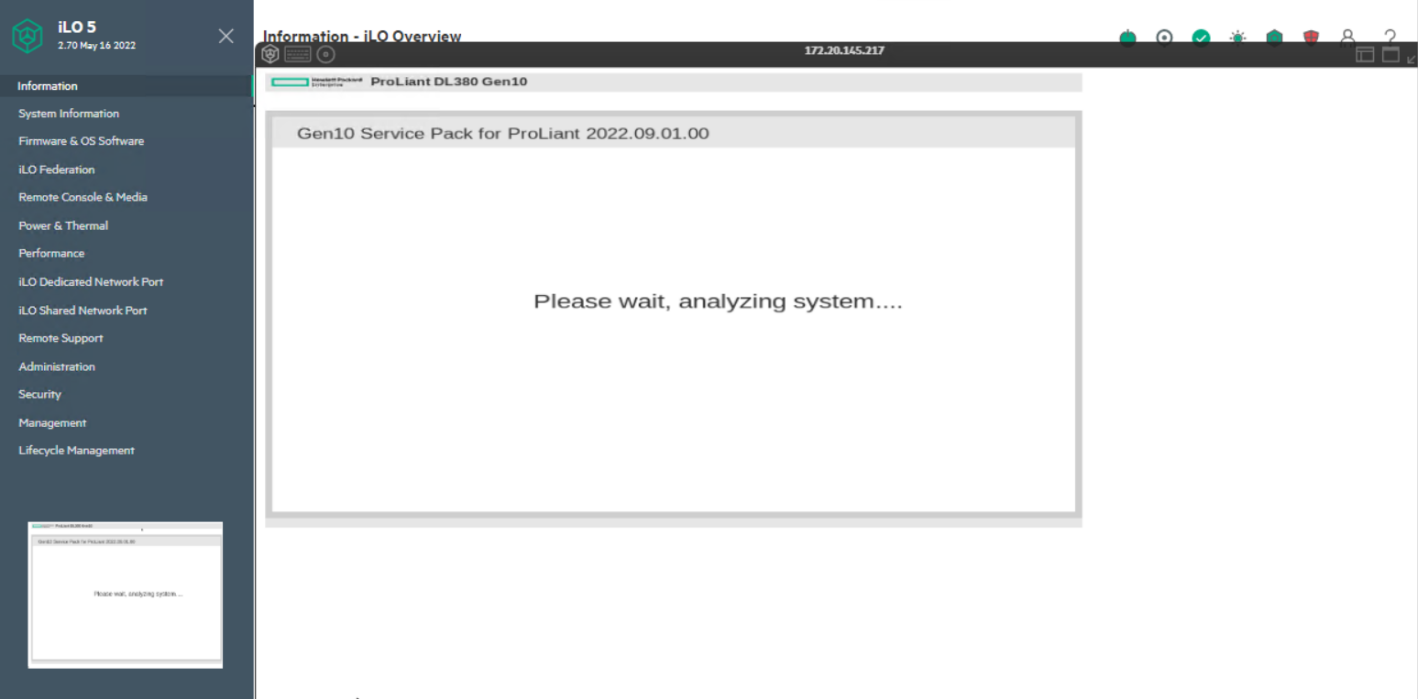 Resim-10
Resim-10
İşlemler tamamlandıktan sonra firmware versiyon geçişini sonlandırırken remote console bağlantısını bu sürede kapatıyor. Firmware işlemleri devam ediyor. Ardından işlemi başarılı şekilde tamamladığımızı görüyoruz.
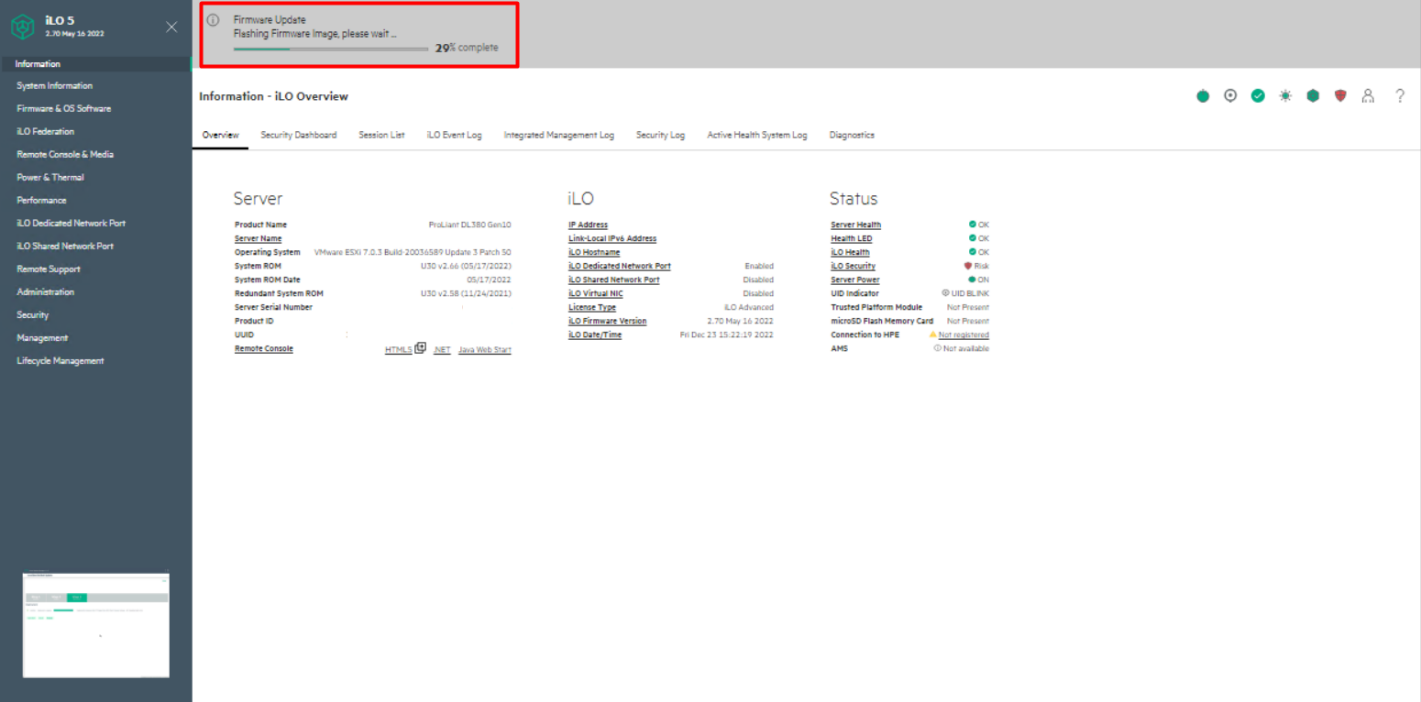 Resim-11
Resim-11
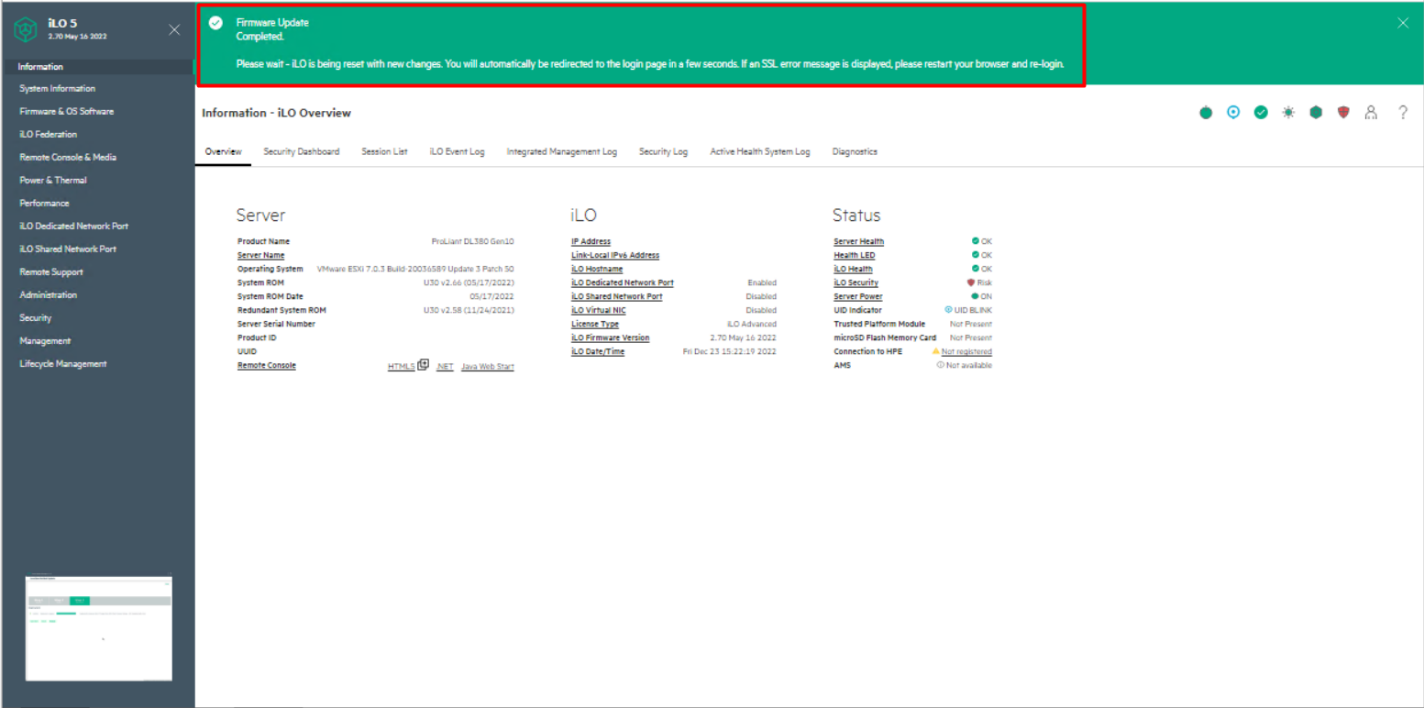 Resim-12
Resim-12
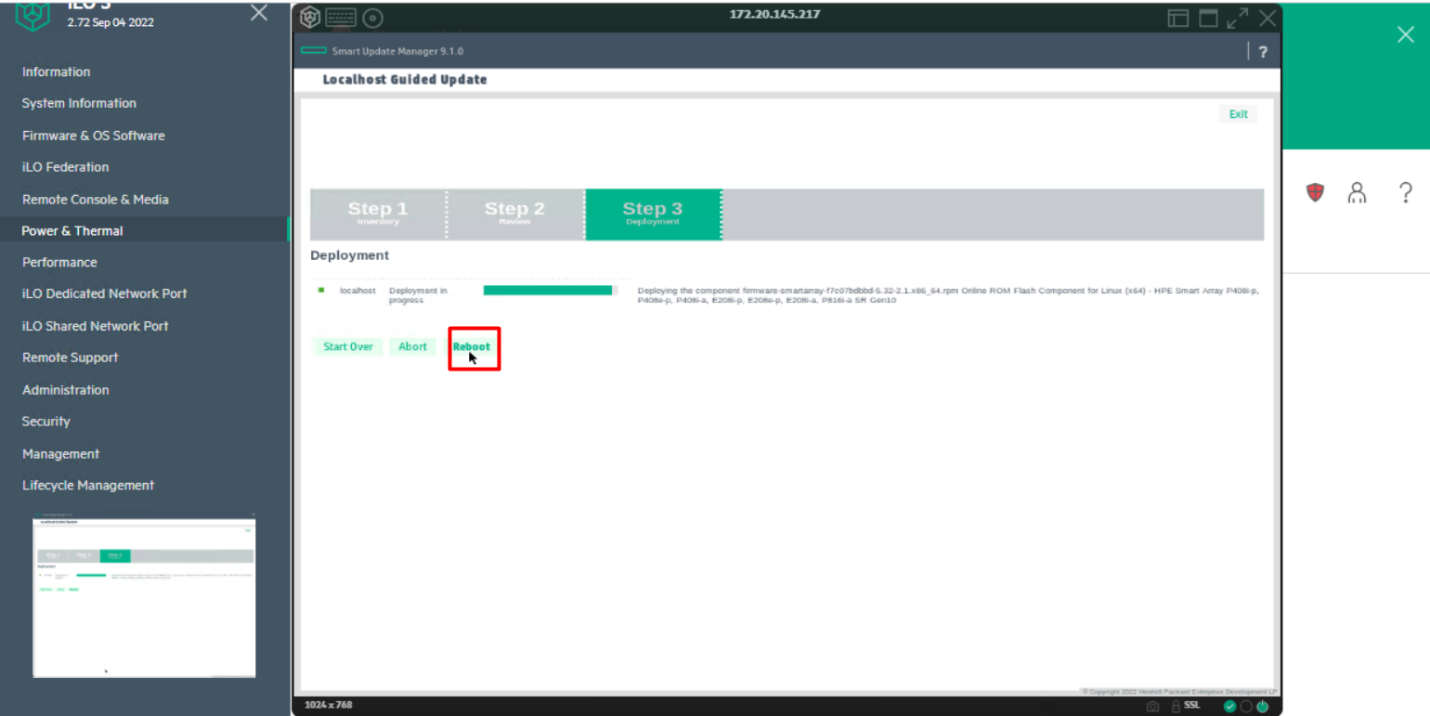 Resim-13
Resim-13
İşlemler bittikten sonra sunucu reboot edilerek sorunsuz şekilde kullanıma hazır hale gelecektir. ILO firmware versiyonumuz 2.70 versiyondan güncel olan 2.72 versiyonuna sorunsuz güncellenmiştir.
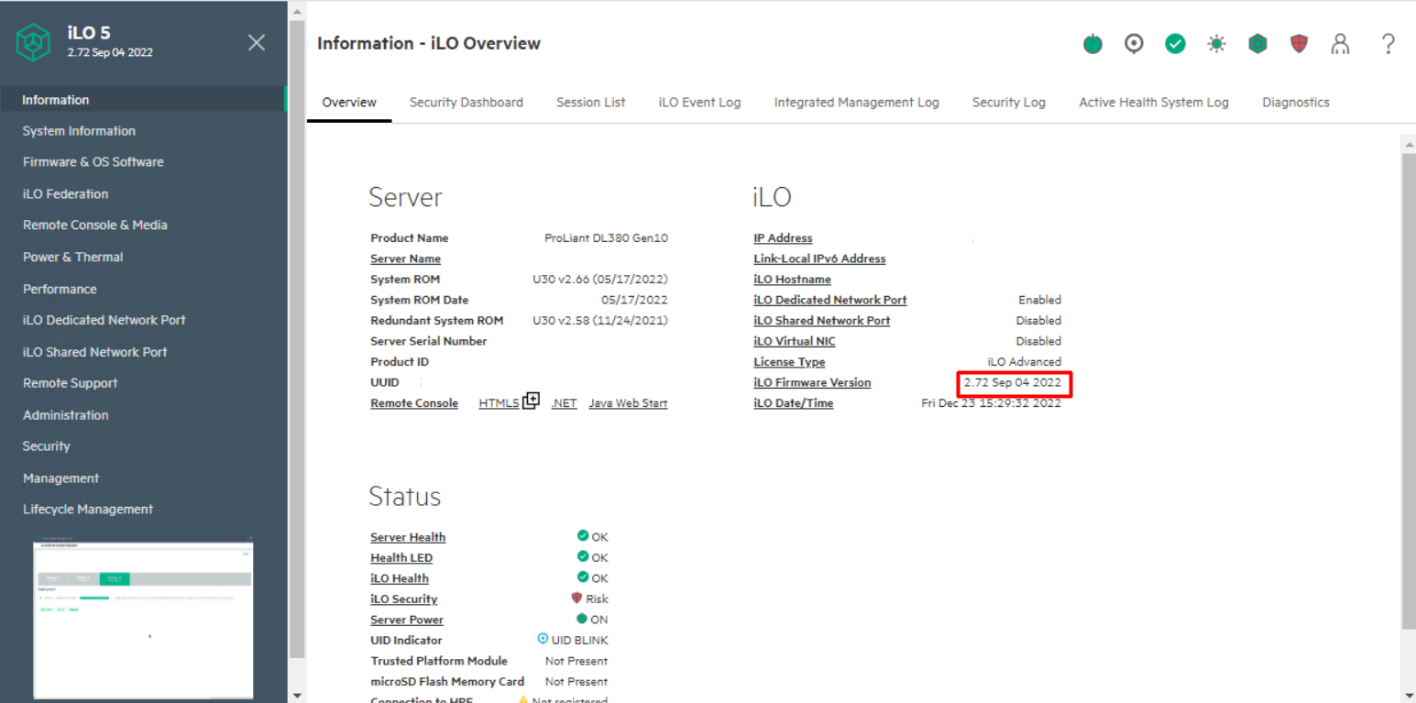 Resim-14
Resim-14
Bu adımlarla birlikte ILO firmware güncel versiyona yükseltilmiştir. Versiyon changelog için, https://support.hpe.com/connect/s/softwaredetails?language=en_US&softwareId=MTX_7d8ee25ee8fe4031b47179d44c&tab=revisionHistory



